- Korjaus: Rockstar Games Launcher ei toimi
- 1. Myönnä järjestelmänvalvojan oikeudet
- 2. Päivitä Windows OS Build
- 3. Tyhjennä DNS-välimuisti
- 4. Suorita puhdas käynnistys
- 5. Asenna Launcher & Social Club -sovellus uudelleen
- Kuinka korjata Rockstar Games -käynnistysohjelma, joka ei lataudu Windows 10:ssä?
- Kuinka palauttaa poistetut pelit Rockstarin kantoraketista?
- Kuinka poistaa Rockstar Games Windows 10:ssä?
- Mitä tapahtui Rockstarin ilmoitukselle uudesta kantoraketista?
- Kuinka korjata Rockstar Games, joka ei käynnisty Windows 10:ssä?
- Kuinka poistaa virustorjunta käytöstä Rockstar Games -käynnistimessä?
- Kuinka korjata Rockstar Games -yhteisöklubi, joka ei toimi?
- Kuinka saada Rockstar Games -käynnistin GTA 5 -tietokoneeseen?
- Kuinka poistan tiedostoja Rockstar Games -käynnistysohjelmasta?
- Kuinka palauttaa poistetut pelit tietokoneella?
- Mikä on Rockstar Gamesin kantoraketti?
- Kuinka saan hyvityksen Rockstar Games -käynnistysohjelmasta?
Rockstar Games Launcher on Rockstar Gamesin virallinen peliohjelma, joka on saatavana Windows-käyttöjärjestelmälle. Käyttämällä tätä käynnistysohjelmaa voit pelata kaikkia Rockstar Games -pelejä tietokoneellasi, kuten Grand Theft Auto, Max Payne, Bully jne. Se on ilmainen käynnistysohjelma, joka tarjoaa myös automaattisia pelipäivityksiä, pilvitallennuksen ja paljon muuta. Vaikka Rockstar Games Launcher on erittäin suosittu ja optimoitu pelaamaan omia pelejään todella hyvin, joillakin onnellisilla pelaajilla on pari ongelmaa, ja Rockstar Games Launcher Not Working -ongelma on yksi niistä. Jos kohtaat myös saman, muista tarkistaa tämä vianetsintäopas korjataksesi se.
Lue myös: Korjaus: Yhteyden muodostaminen Rockstar Games -kirjastopalveluvirheeseen epäonnistui
Tässä olemme tarjonneet pari mahdollista kiertotapaa, joita sinun tulee noudattaa oikein ratkaistaksesi ongelman nopeasti. Windows-alustan ongelman taustalla voi olla useita syitä, kuten yhteensopimattomuus järjestelmän kanssa tai vanhentunut käynnistysversio tai vanhentunut Windows-käyttöjärjestelmän koontiversio. Joskus väliaikaisesti tallennettu DNS-välimuisti tai verkkohäiriö, tarpeettomat taustalla käynnissä olevat ohjelmat, vioittunut pelien käynnistysohjelma jne. voivat olla myös muita syitä.
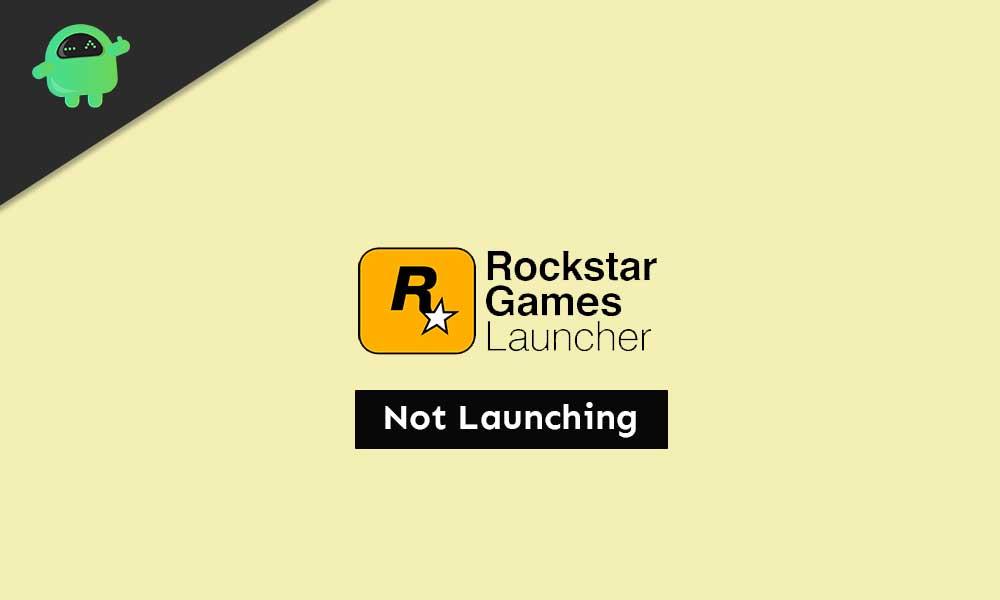
Korjaus: Rockstar Games Launcher ei toimi
Seuraamalla alla olevia ohjeita voit kiertää tietyn pelin käynnistysohjelman epäonnistumisen. Joten, tuhlaamatta enempää aikaa, mennään asiaan.
1. Myönnä järjestelmänvalvojan oikeudet
Voit yksinkertaisesti käyttää pelin käynnistysohjelman ominaisuusvaihtoehtoa salliaksesi sen järjestelmänvalvojan oikeuksin noudattamalla alla olevia ohjeita:
Mainokset
- Napsauta hiiren kakkospainikkeella ”Rockstar Games Launcher” -pikakuvaketta.
- Siirry kohtaan Ominaisuudet > Napsauta Yhteensopivuus-välilehteä.
- Ota käyttöön Suorita tämä ohjelma yhteensopivuustilassa -valintaruutu.
- Samoin sinun on otettava käyttöön Suorita tämä ohjelma järjestelmänvalvojana -valintaruutu.
- Kun olet valmis, napsauta Käytä ja sitten OK tallentaaksesi muutokset.
- Suorita lopuksi Rockstar Games Launcher uudelleen tarkistaaksesi ongelman.
2. Päivitä Windows OS Build
Windows-käyttöjärjestelmän koontiversion päivittäminen on erittäin tärkeää, jotta kaikki asennetut sovellukset tai ohjelmat toimivat oikein. Tehdä tämä:
- Lehdistö Windows + I avaimet avataksesi Windowsin asetukset valikosta.
- Napsauta seuraavaksi Päivitys ja suojaus > Valitse Tarkista päivitykset alla Windows päivitys osio.
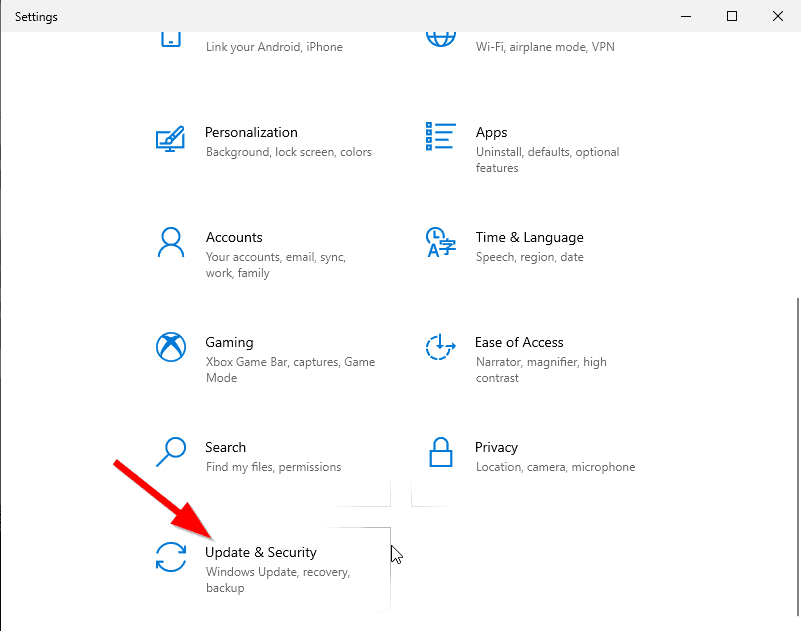
- Jos ominaisuuspäivitys on saatavilla, valitse lataa ja asenna.
- Päivityksen valmistuminen voi kestää hetken.
- Kun olet valmis, käynnistä tietokone uudelleen asentaaksesi päivityksen.
3. Tyhjennä DNS-välimuisti
Tyhjentämällä vain tietokoneesi DNS-välimuisti, voit korjata useita ohjelmien käynnistämiseen tai kaatumiseen liittyviä ongelmia. Tehdä niin:
- paina Windows avain avataksesi Aloitusvalikko.
- Kirjoita nyt cmd ja oikealla painikkeella päällä Komentokehote hakutuloksesta.
- Valitse ’Suorita järjestelmänvalvojana’ vaihtoehto > Jos UAC niin pyytää, napsauta Joo edetä.
- Seuraavaksi kopioi ja liitä seuraava komento ja paina Tulla sisään DNS-välimuistin tyhjennys:
ipconfig /flushdns
- Kun olet valmis, käynnistä tietokone uudelleen.
Sinun pitäisi pystyä korjaamaan Rockstar Games Launcher Not Working -ongelma Windows-tietokoneellasi. Jos ongelma kuitenkin vaivaa sinua, muista noudattaa seuraavaa menetelmää.
4. Suorita puhdas käynnistys
Clean Boot on yksi vianetsintämenetelmistä, joka poistaa käytöstä kaikki tarpeettomat taustalla toimivat sovellukset ja käynnistysohjelmat, jotka voivat aiheuttaa useita ongelmia.
Mainokset
- Lehdistö Windows + R avaimet avataksesi Juosta valintaikkuna.
- Kirjoita nyt msconfig ja paina Tulla sisään avaamaan Järjestelmän asetukset.
- Klikkaa Palvelut -välilehti > Ota käyttöön ’Piilota kaikki Microsoftin palvelut’ -valintaruutu.
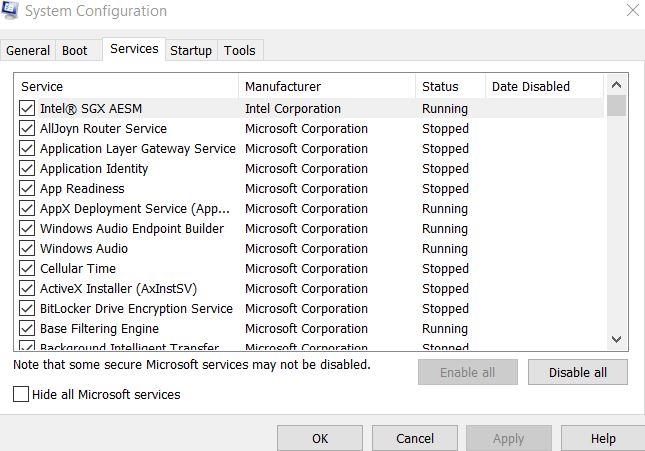
- Klikkaa ’Poista kaikki käytöstä’ -painiketta > Siirry kohtaan Aloittaa -välilehti.
- Valitse ”Avaa Task Manager” vaihtoehto.
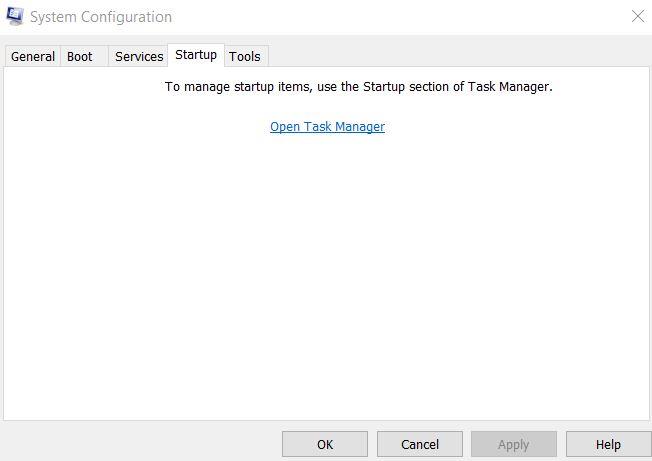
- Napsauta seuraavaksi Aloittaa -välilehti > Napsauta ohjelmaa ja valitse ’Poista käytöstä’.
- Voit tehdä saman kaikille käynnistyssovelluksille, jotka haluat sammuttaa.
- Kun olet tehnyt kaiken, sulje Tehtävienhallinta.
- Lopuksi palaa takaisin Järjestelmän asetukset ikkuna ja napsauta OK.
Voit käynnistää tietokoneen uudelleen tarkistaaksesi ongelman uudelleen. Jos ongelma ei kuitenkaan ratkaise ongelmaasi, muista asentaa Rockstar Games Launcher & Social Club -sovellus uudelleen Windowsiin.
Mainokset
5. Asenna Launcher & Social Club -sovellus uudelleen
No, joidenkin pelaajien mielestä se saattaa olla aikaavievää tai ei niin hyödyllistä, mutta se voi myös olla hyödyllistä.
- Lehdistö Windows + R avaimet avataksesi Juosta valintaikkuna.
- Kirjoita nyt appwiz.cpl ja osui Tulla sisään avaamaan Ohjelmat ja ominaisuudet.
- Paikanna ”Rockstar Games Launcher” ja ”Rockstar Games Social Club”.
- Oikealla painikkeella siihen ja valitse Poista asennus yksi kerrallaan.
- Kun asennuksen poisto on valmis, voit ladata Rockstar Games Launcherin uudelleen viralliselta sivustolta.
- Asenna lopuksi Rockstar Games Launcher uudelleen ja tarkista, toimiiko se vai ei.
FAQ
Kuinka korjata Rockstar Games -käynnistysohjelma, joka ei lataudu Windows 10:ssä?
1) Napsauta työpöydälläsi hiiren kakkospainikkeella Rockstar Games Launcheria ja valitse Ominaisuudet. 2) Valitse Ominaisuudet-ikkunassa Yhteensopivuus-välilehti. Valitse vaihtoehto Suorita tämä ohjelma yhteensopivuustilassa: ja Suorita tämä ohjelma järjestelmänvalvojana. Napsauta sitten Käytä > OK. Kun muutokset on otettu käyttöön, avaa käynnistysohjelma ja sen pitäisi latautua oikein.
Kuinka palauttaa poistetut pelit Rockstarin kantoraketista?
Voit yrittää löytää pelisi Rockstar Launcherin hakutoimintoa käyttämällä, jos siirrät ne toiseen kansioon ennen kaiken poistamista. Napsauta ”Asetukset”. Valitse ”Yleinen”. Napsauta ”Skannaa tietokoneelta tuetut asennukset”. Valitse ”Skannaa nyt”. Se voi löytää pelisi ja tarjota ne sinulle.
Kuinka poistaa Rockstar Games Windows 10:ssä?
3) Etsi Rockstar Games Launcher ja Rockstar Games Social Club.Napsauta hiiren kakkospainikkeella ja valitse kunkin kohdalla Poista asennus. (Odota, että yksi ohjelma suorittaa asennuksen loppuun, ja poista sitten toinen. ) Paina sitten Windows + E -näppäimiä samanaikaisesti avataksesi Resurssienhallinnan.
Mitä tapahtui Rockstarin ilmoitukselle uudesta kantoraketista?
Rockstarin ilmoitus kantoraketista ei sopinut pelaajille, koska pelien käynnistysohjelmamarkkinat ovat jo kyllästyneet. Mahdollisuus lisätä toinen kantoraketti Steamiin, Epic Gamesiin, Originiin ja muihin ohjelmiin vaikutti uuvuttavalta.
Kuinka korjata Rockstar Games, joka ei käynnisty Windows 10:ssä?
Ensin sinun tulee poistaa Rockstar Games Launcher & Rockstar Social Club (Windows 10:ssä se löytyy kohdasta Asetukset > Sovellukset > Sovellukset ja ominaisuudet) Nimeä Rockstar Games -kansio uudelleen tai poista se. Varmuuskopioi ennen poistamista! Asenna nyt Rockstar Games Launcher. Siinä kaikki. Jos se ei vieläkään käynnisty, kokeile seuraavia menetelmiä.
Kuinka poistaa virustorjunta käytöstä Rockstar Games -käynnistimessä?
Siksi suosittelemme, että poistat virustorjuntaohjelmistot ja Windowsin palomuurit käytöstä ennen kuin avaat Rockstar Games Launcherin: 1) Paina näppäimistön Windows + R -näppäimiä samanaikaisesti käynnistääksesi Suorita-ruudun. 2) Kirjoita tai liitä control firewall.cpl ja napsauta OK.
Kuinka korjata Rockstar Games -yhteisöklubi, joka ei toimi?
Etsi ”Rockstar Games Launcher” ja ”Rockstar Games Social Club”. Napsauta sitä hiiren kakkospainikkeella ja valitse Poista yksitellen. Kun asennuksen poisto on valmis, voit ladata Rockstar Games Launcherin uudelleen viralliselta sivustolta. Asenna lopuksi Rockstar Games Launcher uudelleen ja tarkista, toimiiko se vai ei.
Kuinka saada Rockstar Games -käynnistin GTA 5 -tietokoneeseen?
Siirry Sallitut sovellukset ja ominaisuudet -luetteloon, vieritä Rockstar Games Launcherin kohtaan ja napsauta sen vieressä olevia ruutuja. Napsauta OK. Jos et löydä käynnistysohjelmaa luettelosta, sinun on lisättävä se itse.
Kuinka poistan tiedostoja Rockstar Games -käynnistysohjelmasta?
Info: Jos et voi poistaa tiedostojasi, yritä ottaa ohjelma, kuten Advanced System Care (ilmainen versio), asenna se mene kansioon ja napsauta hiiren oikeaa painiketta ja ”tuhoa tiedosto”. Ainoa tapa löytää. Kun kaikki on poistettu, voit asentaa Rockstar Games Launcherin uudelleen. Kun kaikki on käynnissä, sinun tarvitsee vain kirjautua sisään ja ladata uudelleen.
Kuinka palauttaa poistetut pelit tietokoneella?
Joten kun olet poistanut pelisi vahingossa tai kovien tunteiden, kuten häviämisen jälkeisen vihan, vuoksi, tämä on ensimmäinen paikka tarkistaa pelisi palautuminen. Poistetun pelin palauttaminen roskakorista: 1. Avaa roskakori kaksoisnapsauttamalla sitä. 2. Selaa roskakorissa olevat tiedostot ja etsi pelitiedostosi. 3.
Mikä on Rockstar Gamesin kantoraketti?
Rockstar Games Launcher on uusi Windows-työpöytäsovellus, jonka avulla pääset nopeasti ja helposti käsiksi Rockstar Games -tietokonekokoelmaasi yhdestä paikasta, sekä digitaalisista että levypohjaisista nimikkeistä, mukaan lukien useista muista digitaalisista liikkeistä ostetut.
Kuinka saan hyvityksen Rockstar Games -käynnistysohjelmasta?
Kysymys: Kuinka voin saada hyvityksen Rockstar Games Launcherilla tehdystä peliostoksesta?Vastaus: Rockstar Warehousesta tehdyt digitaalisten pelien ostot ja pakettiostokset, jotka on lunastettu Rockstar Games Launcherin kautta, voidaan hyvittää 14 päivän kuluessa ostosta oman harkinnan mukaan. jälleenmyyjä.
